22.2 Anfordern von Prozessen zur Benutzerprofilbeglaubigung
Mithilfe der Aktion können Sie einen Beglaubigungsprozess initiieren, um ein oder mehrere Benutzerprofile zu überprüfen. Sie haben auch die Möglichkeit, die einer Beglaubigungsanforderung zugewiesenen Details (z. B. Parameter und Formularwerte) als vorausgefülltes Formular für zukünftige Anforderungen zu speichern.
So initiieren Sie einen Benutzerprofilbeglaubigungsprozess:
-
Klicken Sie auf in der Liste der Aktionen für .
Die Benutzeranwendung zeigt eine Seite an, auf der Sie Details zum Beglaubigungsprozess angeben können.
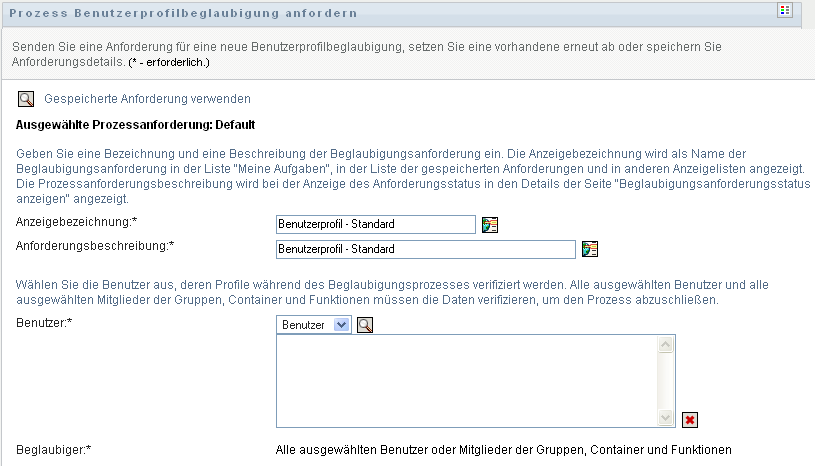
-
Wenn Sie Details einer früheren gespeicherten Anforderung als Basis für diese Anforderung verwenden möchten, klicken Sie auf . Weitere Informationen finden Sie in Abschnitt 21.6.7, Verwenden einer gespeicherten Anforderung.
-
Geben Sie die Anzeigebezeichnung und die Beschreibung für die Anforderung an. Weitere Informationen finden Sie in Abschnitt 21.6.1, Angeben der Bezeichnung und Beschreibung für eine Anforderung.
-
Wählen Sie im Feld die Benutzer aus, deren Profile verifiziert werden:
-
Sie können einen oder mehrere Benutzer explizit einbeziehen, indem Sie in der Dropdown-Liste die Option wählen.
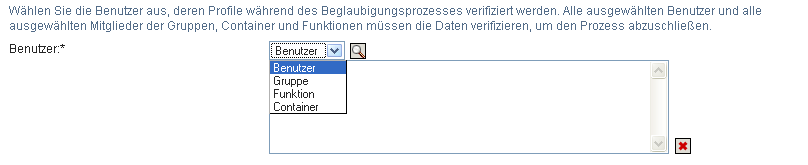
Verwenden Sie die zur Auswahl der Benutzer. In der können Sie mehrere Benutzer einbeziehen, indem Sie zunächst auf die Kontrollkästchen der einzelnen Elemente und dann auf klicken.
Detaillierte Informationen zur Verwendung der finden Sie in Abschnitt 1.4.4, Allgemeine Benutzeraktionen.
-
Wenn Sie den Benutzern eine oder mehrere Gruppen zuweisen möchten, klicken Sie in der Dropdown-Liste auf .
Verwenden Sie die zur Auswahl der Gruppen. In der können Sie mehrere Gruppen einbeziehen, indem Sie zunächst auf die Kontrollkästchen der einzelnen Elemente und dann auf klicken.
-
Wenn Sie den Benutzern eine oder mehrere Rollen zuweisen möchten, klicken Sie in der Dropdown-Liste auf .
Verwenden Sie die zur Auswahl der Rollen. In der können Sie mehrere Rollen einbeziehen, indem Sie zunächst auf die Kontrollkästchen der einzelnen Elemente und dann auf klicken.
-
Wenn Sie Benutzer in einen Container aufnehmen möchten, klicken Sie in der Dropdown-Liste auf .
Suchen Sie mithilfe der den gewünschten Container und wählen Sie diesen dann aus, indem Sie darauf klicken.
Wenn der Benutzerzuweisungsbericht alle Benutzer in den ausgewählten Untercontainern enthalten soll, aktivieren Sie unten in der Liste der ausgewählten Elemente das Kontrollkästchen Das Kontrollkästchen wird nur angezeigt, wenn in der Dropdown-Liste die Option ausgewählt wird. Sie können die Einstellung jedoch ändern, ohne zuvor ausgewählte Container entfernen und hinzufügen zu müssen.
Sie müssen mindestens einen Benutzer, eine Gruppe, eine Rolle oder einen Container auswählen, um einen Beglaubigungsprozess starten zu können. Zum Speichern einer Anforderung ist dies jedoch nicht erforderlich.
-
-
Beachten Sie, dass der Text im Feld schreibgeschützt ist. Bei einem Benutzerprofilbeglaubigungsprozess sind die Beglaubiger die Benutzer, die im Feld ausgewählt sind, zusammen mit allen Mitgliedern der Gruppen, Rollen und Container, die Sie im Feld hinzugefügt haben. Dies liegt daran, dass jeder Benutzer der Beglaubiger seines eigenen Profils sein muss.
-
Geben Sie den Stichtag für den Beglaubigungsprozess an. Weitere Informationen finden Sie in Abschnitt 21.6.3, Angeben des Stichtags.
-
Definieren Sie die Details des Beglaubigungsformulars. Weitere Informationen finden Sie in Abschnitt 21.6.4, Definieren des Beglaubigungsformulars.
-
Senden Sie die Anforderung. Weitere Informationen finden Sie in Abschnitt 21.6.5, Senden einer Beglaubigungsanforderung.
-
Optional können Sie auf klicken, um die mit einer Beglaubigungsprozessanforderung verknüpften Details (z. B. Parameter- und Formularwerte) für eine spätere Verwendung zu speichern. Weitere Informationen finden Sie in Abschnitt 21.6.6, Anforderungsdetails speichern.